Win10专业版下不能关机的原因及解决
今天有小伙伴发来求助说电脑关不了机了!这可是大事件啊,电脑无法关机就意味着要持续耗电,按照现在电费的一般标准(0.5元/度),这一个月下来得多花多少钱啊。不用多久一个配件或者外设的钱就花出去了(嗯,内存和SSD还是买不起),不畅想了,先解决问题先。
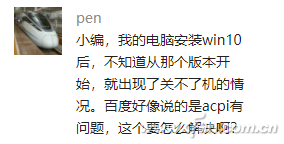
按照以往的经验,电脑无法正常关机的话,一般问题都会出现驱动程序上,要是小编解决起来的话,重装操作系统,随机附带的稳定版驱动试验下。如果电脑用的时间比较长,从Windows 7那个年代过来的话,就要去笔记本品牌官方或者配件厂商的官方(或芯片组)网站上找与Windows 10匹配的驱动程序了。

此外,总控电脑的BIOS版本也有一定几率决定电脑是否能顺利关机,所以呢,大家在搞定驱动后还有问题的话,就要试着查看下BIOS是否太老了。不用开机狂按F2或者F12,在Windows中,按下Win+R组合键后,输入msinfo32,看看BIOS版本的日期,要还是几年前的话就去找官方要更新吧。
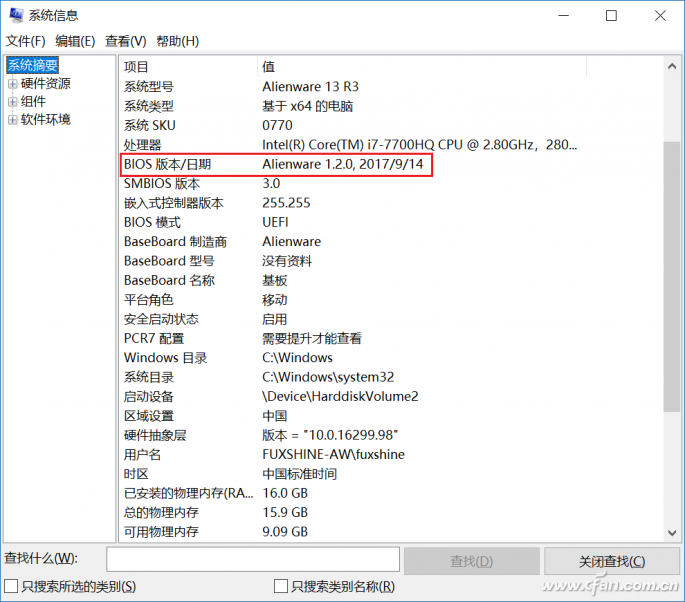
要是以上这些照做还是无法解决的话,那绝对就是Intel Management Engine的锅了(AMD平台平台没太多这样的问题),提问的小伙伴进入设备管理器看看,有没有Intel(R)Management Engine Interface的选项。
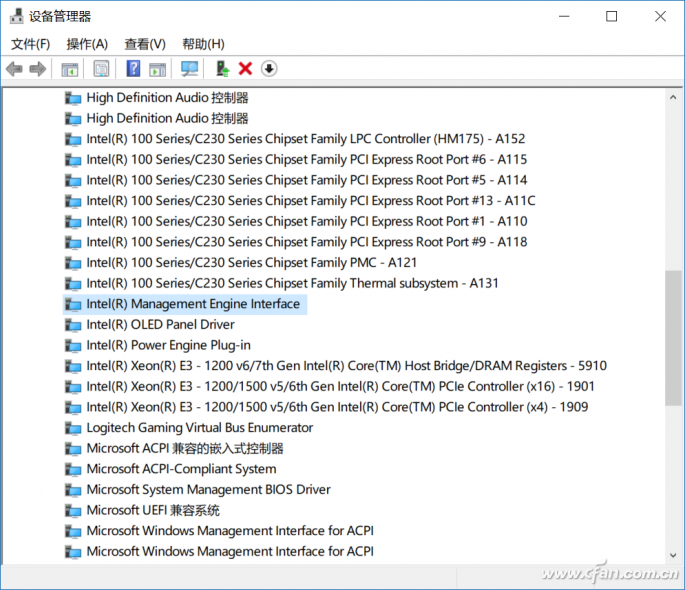
如果有的话,就用鼠标右键选择属性,在“电源管理”选项卡下,去掉“允许计算机关闭此设备以节约电源”选项的勾选。
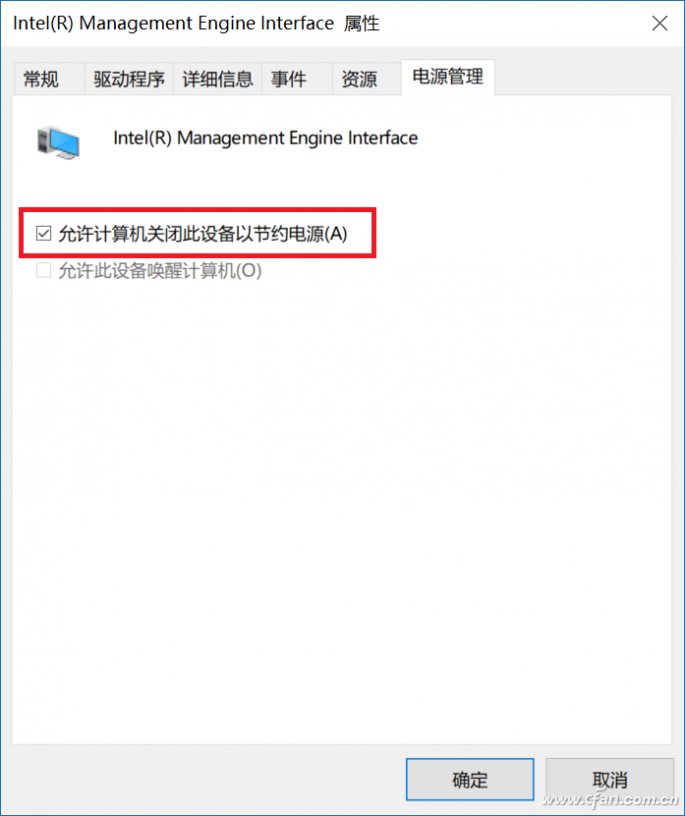
如果没有的话也不着急,进到“控制面板-电源选项”中,先点击正在使用的电源计划右侧的“更改计划设置”,之后选择“更改高级电源设置”。
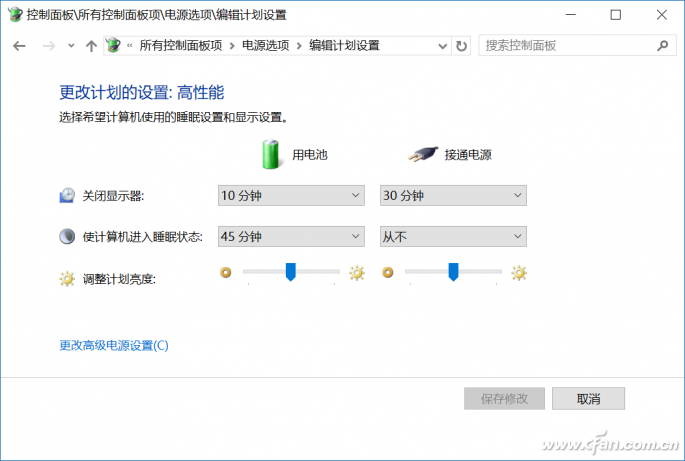
在弹出窗口中找到“USB设置”,关闭掉“USB选择性暂停设置",保证能顺利关机喽!
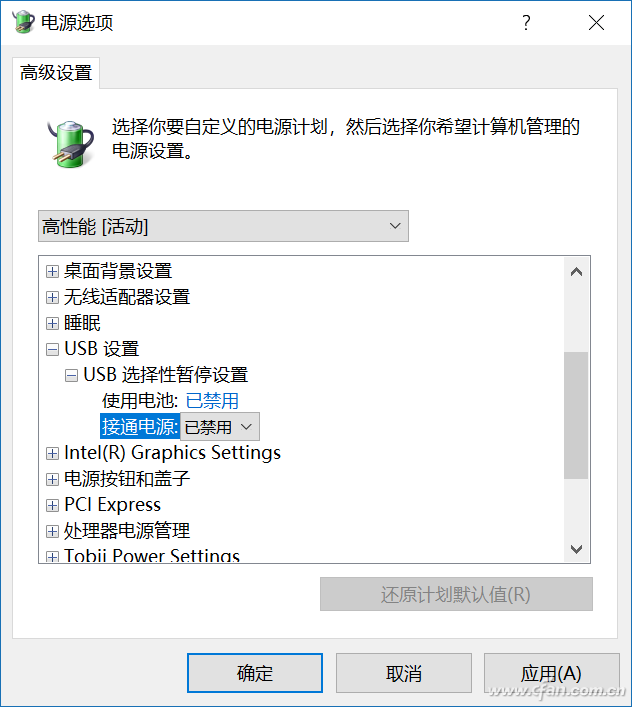











 苏公网安备32032202000432
苏公网安备32032202000432